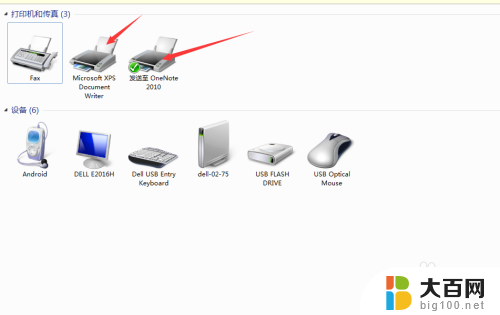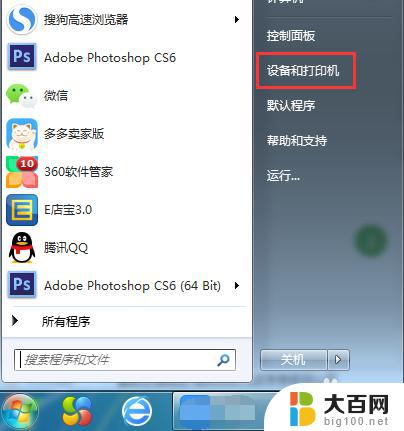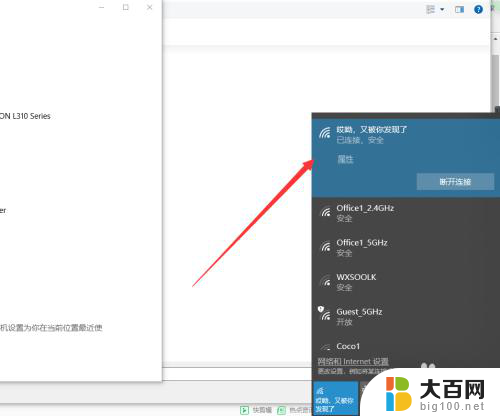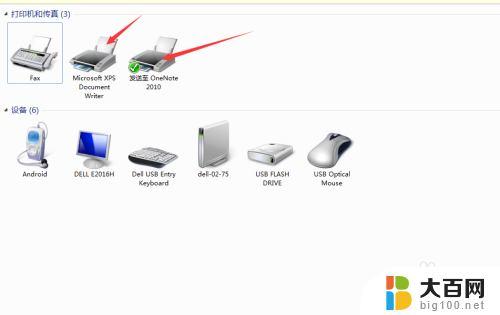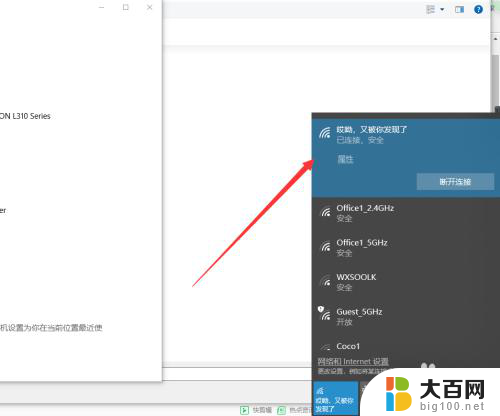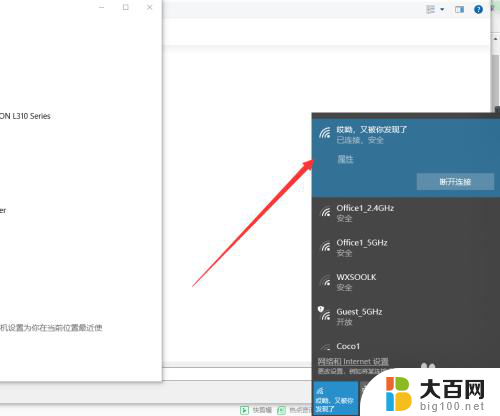如何让电脑连接打印机 如何在电脑上设置打印机连接
随着科技的不断进步,电脑已经成为我们工作和生活中不可或缺的一部分,而打印机作为电脑的重要外设,更是在各行各业中广泛应用。许多人在电脑连接打印机以及设置打印机连接的问题上常常感到困惑。本文将为大家分享一些简单而实用的方法,帮助大家解决这些问题。无论你是初学者还是有一定电脑基础的人士,相信通过本文的指导,你将能够轻松地让电脑与打印机实现连接,并正确地设置打印机连接。让我们一起来探索吧!
具体步骤:
1.如何让电脑连接打印机第一步,首先要准备一台打印机,这是最基本的。
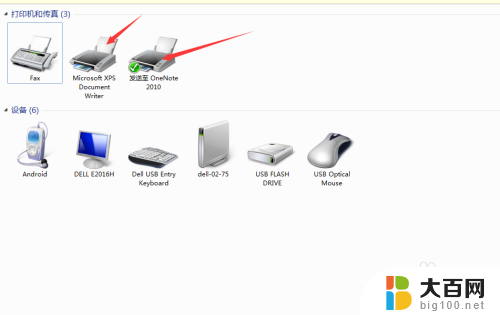
2.第二步,找到电脑桌面左下角的开始图标,点击这个图标,我们会看到相关的菜单栏。
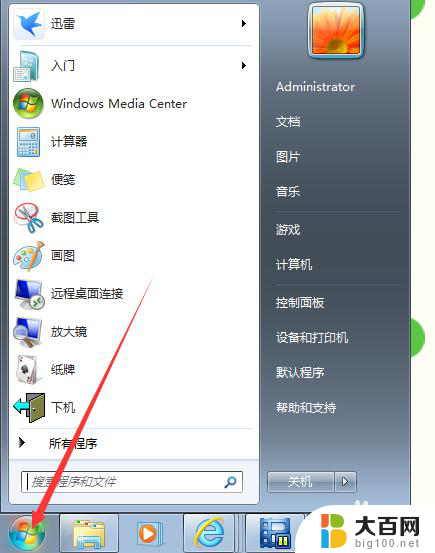
3.第三步,我们在相关的菜单栏里面。会看到有一个设备和打印机的按钮,点击这个按钮。
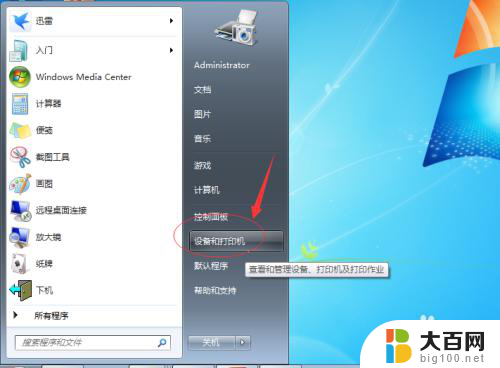
4.第四步,在点击设备和打印机的按钮后。我们就进入了相关的界面,我们在这个界面进行相关的编辑。
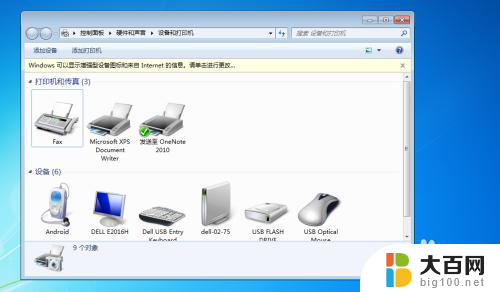
5.第五步,我们会看到有一个添加打印机的按钮,我们点击这个按钮。
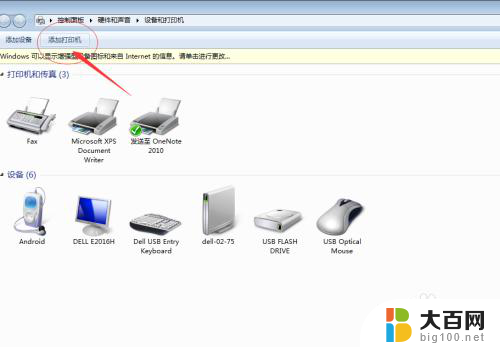
6.最后,在我们点击了这个按钮后。我们会有几个选择,这个就要根据自己打印机进行相关的选择,最后点击连接即可实现。
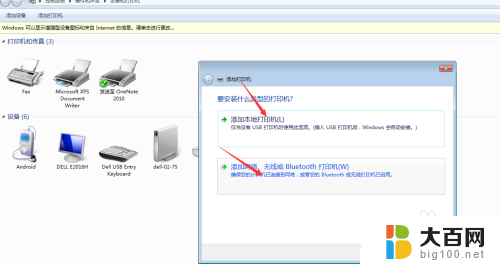
以上是连接电脑和打印机的步骤,如果你遇到了同样的问题,可以参考本文中介绍的步骤进行修复,希望这些内容能对大家有所帮助。